Cualquier dispositivo que se conecta a una red WiFi debe identificarse en la red mediante una dirección de red única. Este identificador único, conocido como dirección de control de acceso a medios (MAC), ayuda a los administradores u observadores de red rastrear o perfilar la actividad de la red de cada usuario y a la ubicación a lo largo del tiempo.
Si bien es posible que no tenga que preocuparse por los Dirección MAC la mayoría de las veces, hay ocasiones en las que necesita saber la dirección MAC de su adaptador de red. De esta manera, puede identificar el dispositivo o configurar los permisos de red en su enrutador.
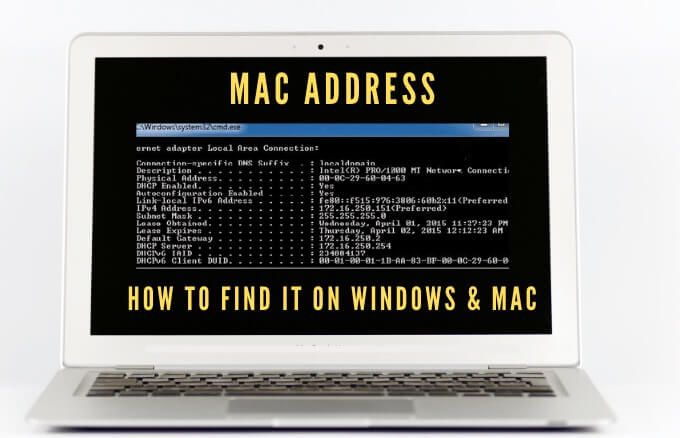
Cualesquiera que sean sus razones para necesitar su dirección MAC, le mostraremos varias formas de hacerlo en ambos Mac y PC.
¿Qué es una dirección MAC?
La dirección MAC es una dirección MAC única de 17 caracteres (00: 1A: C2: 9B: 00 : 68, por ejemplo) que sirve como un identificador de hardware que está integrado en la tarjeta del controlador de interfaz de red (NIC) de su computadora.
El fabricante del dispositivo asigna el identificador único y está vinculado permanentemente a su dispositivo. Esto permite la comunicación entre dispositivos dentro de una red local para iniciar una conexión.
Hay dos tipos principales de direcciones MAC: Dirección administrada universalmente (UAA) y Dirección administrada localmente (LAA).
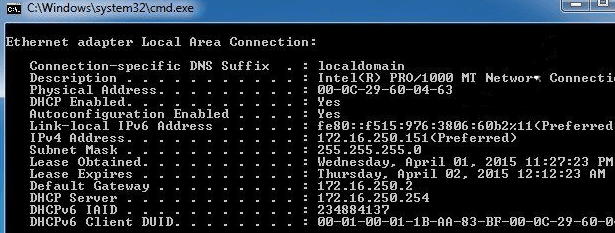
El UAA es el tipo más popular, que es asignado por el fabricante del dispositivo, mientras que el LAA cambia la dirección MAC de su adaptador. Puede asignar el LAA a su dispositivo de red y anulará la dirección asignada por el fabricante.
La dirección MAC de su dispositivo a veces se confunde con el dirección IP aunque ambos se utilizan para identifique su dispositivo en Internet, pero existen algunas diferencias importantes.
Las direcciones MAC son asignadas permanentemente por el fabricante del dispositivo para identificar su máquina de otras y están diseñadas para no ser modificadas. Las direcciones IP manejan la conexión lógica enrutable desde sus dispositivos y redes, y pueden cambiar según la ubicación.
La dirección MAC de su dispositivo se usa dentro de su red local, mientras que la dirección IP se puede usar en el mundo para identificar los dispositivos de red.
Cómo encontrar una dirección MAC en su PC o Mac
Hay varias razones por las que necesita averiguar su la dirección MAC del dispositivo, incluida para:
Cómo encontrar una dirección MAC en una PC con Windows 10
Puede encontrar direcciones MAC en su PC con Windows 10 a través de Configuración, Panel de control, Información del sistema, Símbolo del sistema y PowerShell .
Cómo encontrar una dirección MAC en su PC usando la configuración
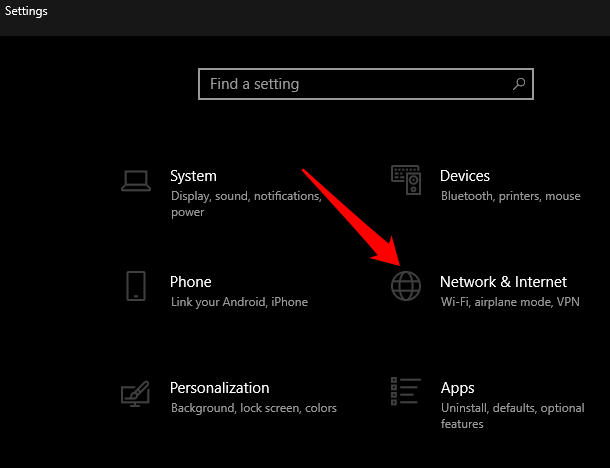
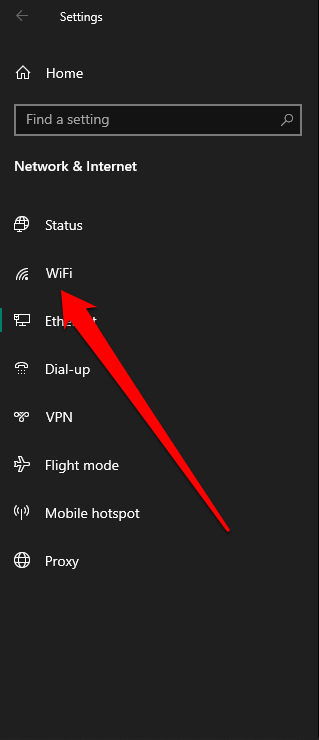
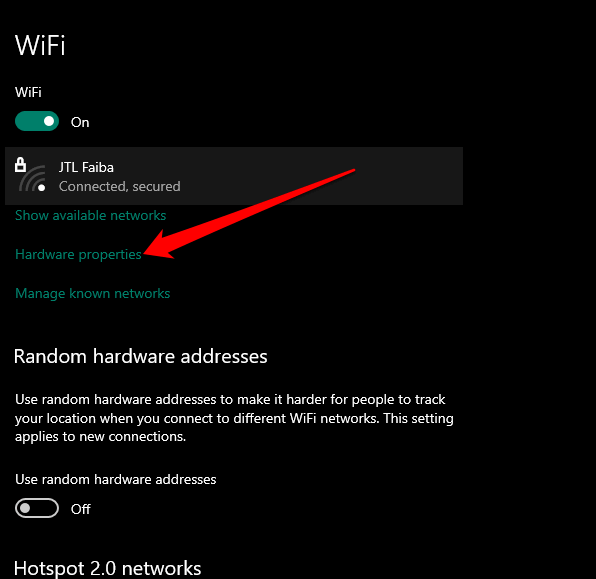
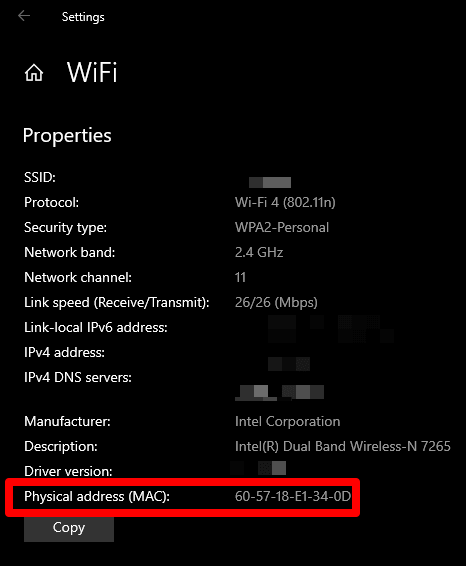
Cómo encontrar la dirección MAC en su PC usando el Panel de control
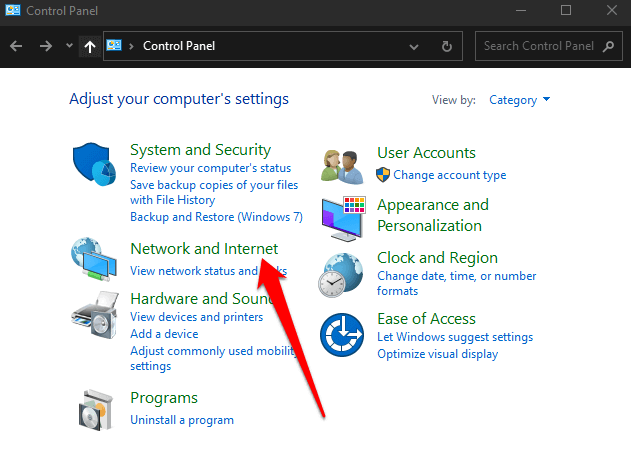
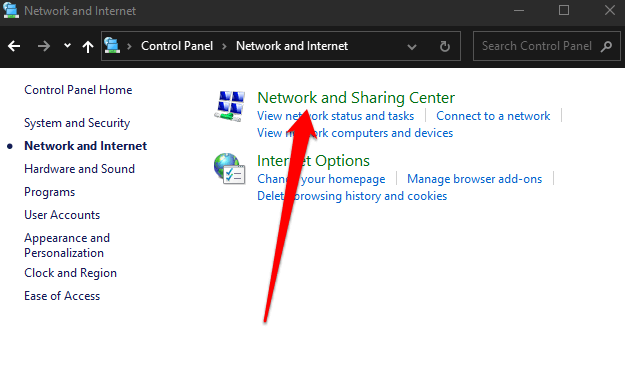
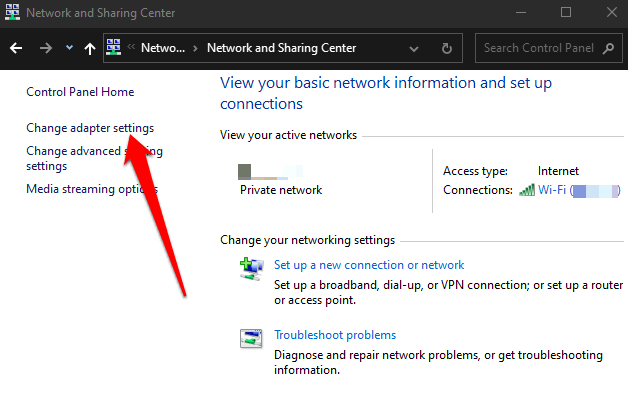
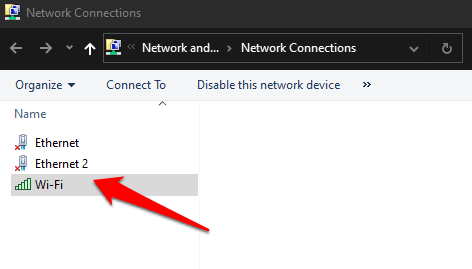
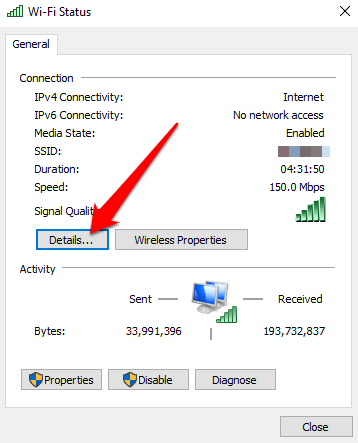

Cómo encontrar una dirección MAC en su PC a través del símbolo del sistema
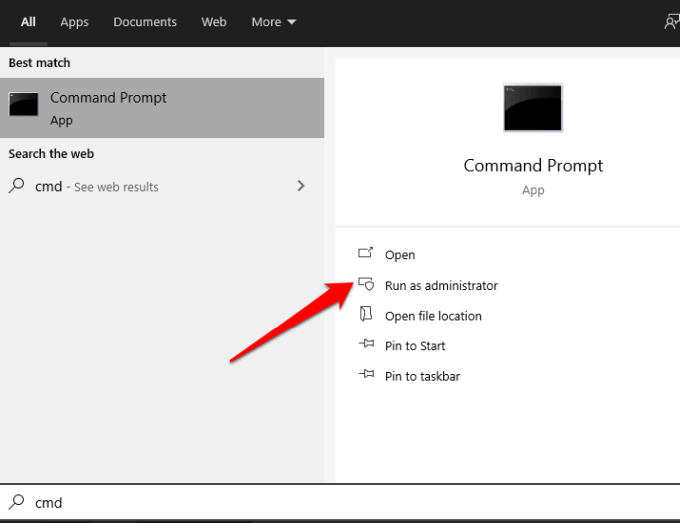
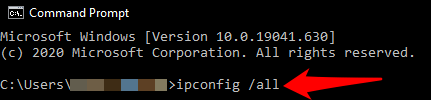
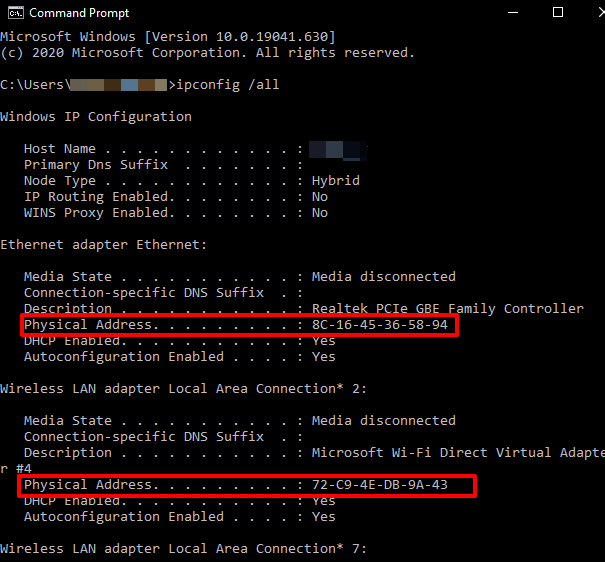
Nota: Si desea ver claramente la información MAC de los adaptadores de red activos, escriba getmac / vy presione Intro.
Cómo encontrar una dirección MAC en su PC usando Windows PowerShell
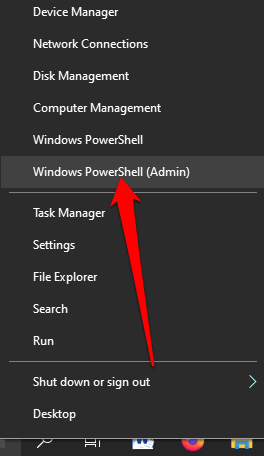
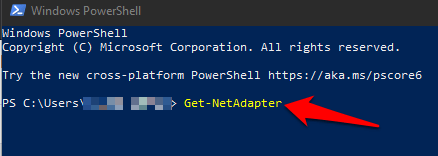
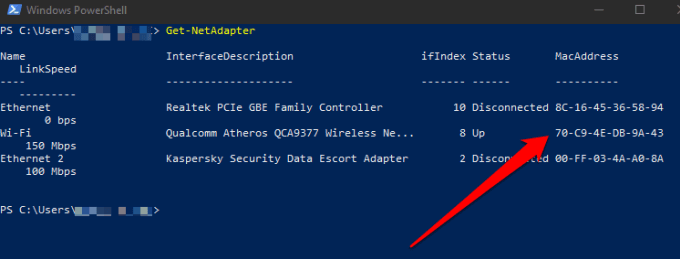
Cómo encontrar una dirección MAC en su PC usando la información del sistema
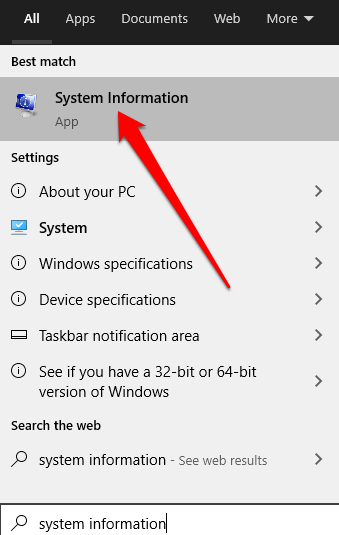
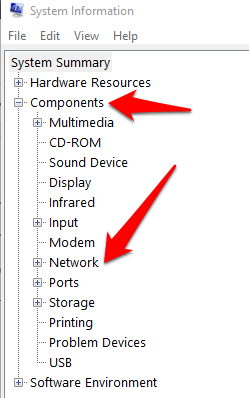
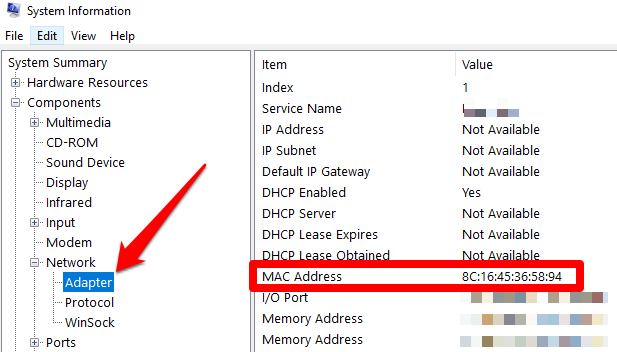
Cómo encontrar una dirección MAC en un Mac
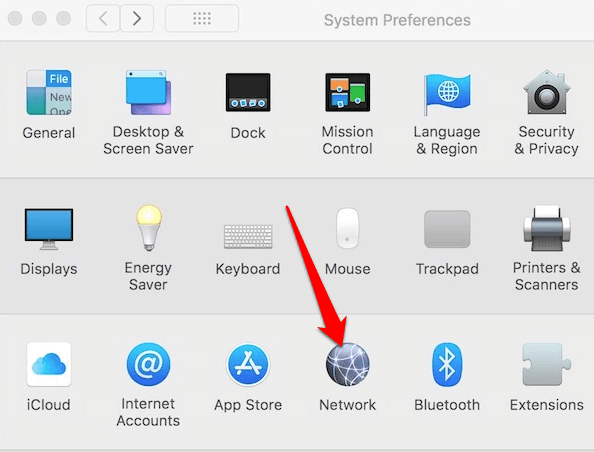
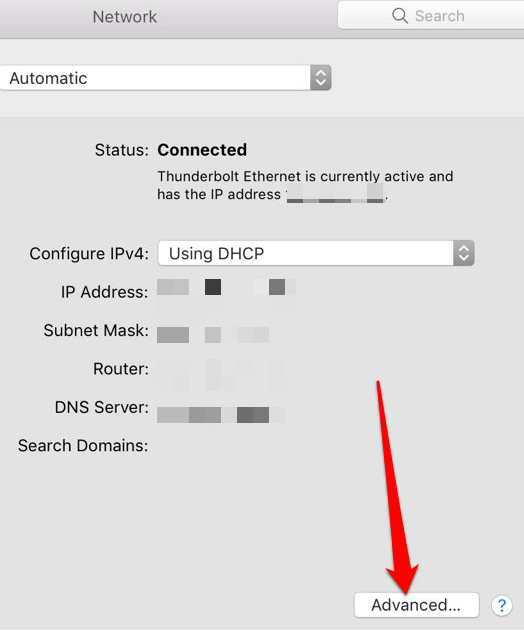
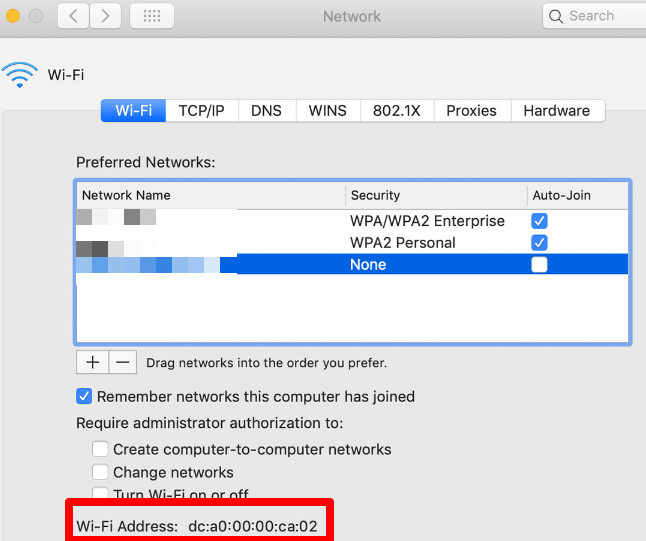
Conozca la dirección MAC de su computadora
Esperamos que haya podido encontrar la dirección MAC para su PC o Mac con Windows 10. Obtenga más información sobre cómo funcionan las direcciones MAC en nuestras guías sobre cómo cambiar o falsificar su dirección MAC y cómo determinar su dirección IP a partir de una dirección MAC.